
Satura rādītājs:
- Autors John Day [email protected].
- Public 2024-01-30 10:52.
- Pēdējoreiz modificēts 2025-01-23 14:59.


Augšup plakanajās virsotnēs Klinšu kalnu rietumu nogāzē es uzgāju šo zīmi uz pētāmā ceļa. Tajā bija teikts: "SŪTNIEKU AIZSARDZĪBAI, ALAS UN MIJAS IR AIZVĒRTAS CILVĒKU IEEJAI". Man šķita, ka tas ir īpatnēji, jo tas atrodas lielas ielejas plašajā laukā, bez mīnām vai alām kilometru garumā! Tas pieķērās man, kad braucu, un es domāju: "Mans dievs, es esmu sikspārņu valstī!" Mans draugs pasažiera sēdeklī turpināja skatīties augšup un izmisīgi vicināt rokas gaisā. (Bailes un riebums Lasvegasā tiem, kas to nesaprata) Jebkurā gadījumā es domāju, ka, tā kā mēs nevienu neredzējām, es pievienoju attēlu. Cik piemērots Helovīnam.
1. darbība. Attēlu palaišana


Iespējams, es to esmu izdarījis grūtā veidā, bet es joprojām mācos. Esmu kaut kā iemīlējusies šajā programmā. Vispirms atrodiet divus attēlus, kurus vēlaties apvienot.
2. solis: integrācija




Vispirms atveriet vajadzīgo attēlu fonā Pixlr uzlabotajā redaktorā. Pēc tam atveriet opciju Slāņi un noklikšķiniet uz Atvērt kā slāni un izvēlieties otro attēlu. Tas tiks atvērts jūsu pirmā attēla augšpusē. Pēc tam kreisajā pusē noklikšķiniet uz opcijas Lasso un uzmanīgi zīmējiet apkārt objektam pēc iespējas tuvāk malām. Mēģiniet zīmēt tikai ārpus malām. Izveidojiet pilnu cilpu ap savu objektu. Pēc tam noklikšķiniet uz opcijas Pārvietot objektu, tas izskatās kā mazs peles rādītājs. Novietojiet rādītāju uz objekta un izvelciet to no fona, kurā tas atradās, un pārvietojiet to uz vienu pusi. Kad tas atrodas ārpus sākotnējā fona, velciet šo lieko fonu uz pretējo pusi un pilnībā no vietas. Jūsu objekts pārvietosies kopā ar to, tāpēc pārliecinieties, ka tas ir pilnībā redzams. Tagad jums vajadzētu atstāt tikai savu objektu un fona attēlu. Novietojiet objektu tur, kur vēlaties, un saglabājiet visu. Pēc tam aizveriet logu.
3. darbība: izdzēsiet visus atlikumus


Atkal atveriet saglabāto attēlu. Kad jūs lassojat un pārvietojat savu objektu, iespējams, kaut kur savā attēlā esat atstājis kairinošas atlieku līnijas. Nekādu problēmu. Dodieties uz apakšējo labo stūri un noklikšķiniet uz krāsu paletes. Tagad, pārceļot rādītāju uz attēla, tas izskatīsies kā mazs acu pilinātājs. Pārvietojiet acu pilinātāju uz zonu, kas atrodas blakus atlikumu līnijai, un noklikšķiniet uz. Tas ņems krāsas paraugu jūsu attēla vietā. Parādīsies burbulis un jautās, vai šī ir vēlamā krāsa, noklikšķiniet uz Labi. Tagad jums būs tikai pareizā krāsa, lai aizstātu atlikumu līnijas. Ar to velciet pāri atlikumu līnijām, tas ir kā dzēšana. Ja mainās fona krāsa, jums, iespējams, nāksies izlasīt dažas reizes. Saglabājiet attēlu un aizveriet logu.
4. solis: pārzīmējiet fonu


Tagad, kad jums ir neliela pieredze ar krāsu paraugu ņemšanu un to pielietošanu, ir pienācis laiks sakopt objekta malas. Atveriet attēlu un palieliniet to pēc iespējas lielāku. Atrodiet sākumpunktu vienā no objekta malām. Izvēlieties suku un pēc tam padariet to par mazu izmēru. To var izdarīt loga augšdaļā. Tas sāksies ar 50 gadiem, es atklāju, ka 9. izmērs ir ļoti labs. Ar mazo otiņu dodieties uz krāsu paleti un izlasiet objekta fona paraugu. Izmantojiet šo krāsu, lai zīmētu apkārt savam objektam, tas novērsīs jebkuru oriģinālo fonu, kas pievienots jūsu objektam. Atkal jums būs jāizvēlas daudzas reizes, lai tas atbilstu jūsu jaunajai pieredzei. Atkarībā no tā, cik daudz krāsu ir mainīts un cik detalizētu vēlaties jauno attēlu, tas var aizņemt kādu laiku. Kad esat beidzot pabeidzis darbu, saglabājiet attēlu un aizveriet logu. PIEZĪME. Es atklāju, ka tas palīdz reizēm palielināt attēlu, lai pārbaudītu jūsu progresu.
5. solis: mīkstiniet malas

Atveriet attēlu. Manās pirmajās bildēs mani satrauca tas, ka joprojām izskatījās, ka mans priekšmets ir no citas bildes. Man vajadzēja sajaukt savu objektu jaunajā fonā. Lai to izdarītu, es izmantoju aizmiglošanas iespēju. Vēlreiz palieliniet attēlu, cik vien iespējams, un noklikšķiniet uz opcijas Izplūšana. Un atkal padariet to par 9 izmēru vai kādu izmēru, kas jums patīk. Turiet nospiestu kreiso klikšķi un palaidiet izplūšanas rādītāju virs objekta malām. Jums ir atkārtoti jānoklikšķina uz katras piespēles. Tas mīkstinās jūsu objekta malas un maģiski saplūdīs ar apkārtējo fonu. Kad esat pabeidzis darbu, saglabājiet savu attēlu un aizveriet logu.
6. darbība: ēnas


Es atklāju, ka vēl viens veids, kā vēl vairāk saplūst ar jūsu objektu un likt tam izskatīties tā, it kā tas tam piederētu, ir pievienot ēnas. Vispirms apskatiet savu fonu un nosakiet, no kurienes nāk gaisma, un kādā virzienā tiek mestas ēnas. Ievērojiet ēnu garumu un to, cik tumšas tās ir ainavā. Kad esat noskaidrojis, no kurienes tie nāk, noklikšķiniet uz opcijas Birstīte. Izlasiet virsmas krāsu, kur pievienosit ēnas. Tā vietā, lai vienkārši noklikšķinātu uz Labi, pārvietojiet krāsu apli uz krāsas dimanta melno galu. tas dos jums tumšāku virsmas krāsas versiju. Izvēlieties piemērotu suku izmēru. Pēc tam blakus otas izmēra opcijai vispirms nolaidiet necaurspīdīgo vērtību līdz aptuveni 20%. Tagad pievienojiet savas ēnas pēc saviem ieskatiem. Lai sasniegtu pareizo tumsu, jums būs jāveic daudzas piespēles. Nebaidieties atsaukt visu, ko esat izdarījis, ja tas neizskatās pareizi.
7. darbība: pievienojiet efektus



Tagad jūsu attēls var būt pabeigts. Pixlr ir daudz efektu, kurus varat pievienot attēlam, lai tas radītu vēlamo sajūtu. Tas ir pilnībā atkarīgs no jums, bet ir jautri spēlēties. Tā tas ir, es ceru, ka jums būs tikpat jautri kā man. Lūk, vēl dažas lietas, ko esmu izdarījis.
Ieteicams:
Uzņemiet lieliskas fotogrāfijas ar iPhone: 9 soļi (ar attēliem)

Uzņemiet lieliskas fotogrāfijas, izmantojot iPhone: mūsdienās lielākā daļa no mums visur nēsā līdzi viedtālruni, tāpēc ir svarīgi zināt, kā izmantot viedtālruņa kameru, lai uzņemtu lieliskas fotogrāfijas! Man ir bijis viedtālrunis tikai pāris gadus, un man patika, ka man ir pienācīga kamera, lai dokumentētu lietas, kuras es
Divas LED izbalēšanas shēmas -- 555 IC vai tranzistors: 3 soļi

Divas LED izbalēšanas shēmas || 555 IC vai tranzistors: šī ir ķēde, kurā gaismas diode ieslēdzas un izslēdzas, radot ļoti nomierinošu efektu. Šeit es parādīšu divus dažādus veidus, kā izveidot izbalēšanas shēmu, izmantojot: 1. 555 Taimeris IC2. Tranzistors
Fotogrāfijas fokusa veidi: 4 soļi
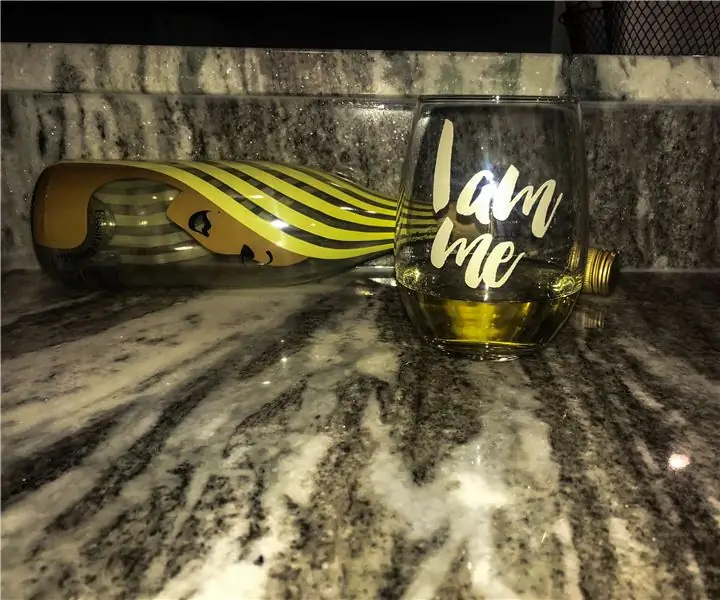
Fotogrāfijas fokusa veidi: Mūsdienu pašreizējā kameru līnijā fotogrāfijā ir daudz fokusa veidu. Mūsu pamācībā jūs iemācīsities un sapratīsit dažāda veida fokusēšanu uz kamerām fotogrāfijā. Lai sekotu norādītajiem fokusiem, jums būs nepieciešama kamera. Dod priekšroku
Divas aplaudēšanas ieslēgšanas un izslēgšanas shēmas - 555 IC - 4017 IC: 3 soļi

Divas aplaudēšanas ieslēgšanas un izslēgšanas shēmas - 555 IC | 4017 IC: Clap ON - Clap OFF ķēde ir ķēde, ko var izmantot, lai kontrolētu dažādas elektroniskās iekārtas tikai ar CLAP. Viens aplauzums ieslēdz slodzi un otrs - izslēdz. Ir ļoti bieži un vienkārši izveidot šo shēmu, izmantojot IC 4017, bet šeit
Kā integrēt joslu Visual Basic: 3 soļi

Kā integrēt joslu Visual Basic: Labi, tāpēc tas izklausās viegli, bet iesācējiem nav nekādu ideju, kā to izdarīt. Sliedes var būt noderīgi rīki. No budžeta lēmuma pieņemšanas līdz detonācijas uguņošanas ierīču izvēlei ir ļoti viegli izmantot sliedes. PIEZĪME: Vai kāds zina, kā man
